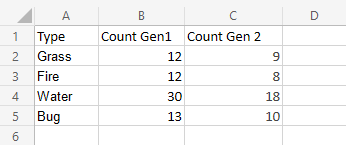Excel 条形图
条形图
条形图将数据显示为垂直条。

上面的图表代表了每一代神奇宝贝(Pokemons)的数量。
与柱形图类似,条形图适用于表示定性(分类)数据的值。
注意: 您可以在统计数据类型阅读更多定性(分类)数据。
有三种不同类型的条形图:
- 簇状条(
 )
) - 堆积条(
 )
) - 100% 堆积条(
 )
)
簇状条形图
当数据的价值很重要但顺序不重要时,使用聚类条形图。
展示一个数据列的例子
我们想要找到类型为 "Grass", "Fire", "Water" 和 "Bug" 的第 1 代神奇宝贝(Pokemons)的数量。
您可以复制值以进行后续操作:
- 选择范围
A1:B5
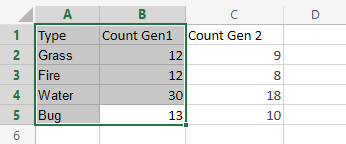
- 单击插入菜单,然后单击栏菜单 (
 ) 并从下拉菜单中选择簇状栏 (
) 并从下拉菜单中选择簇状栏 ( )
)
注意: 此菜单可通过展开功能区访问。
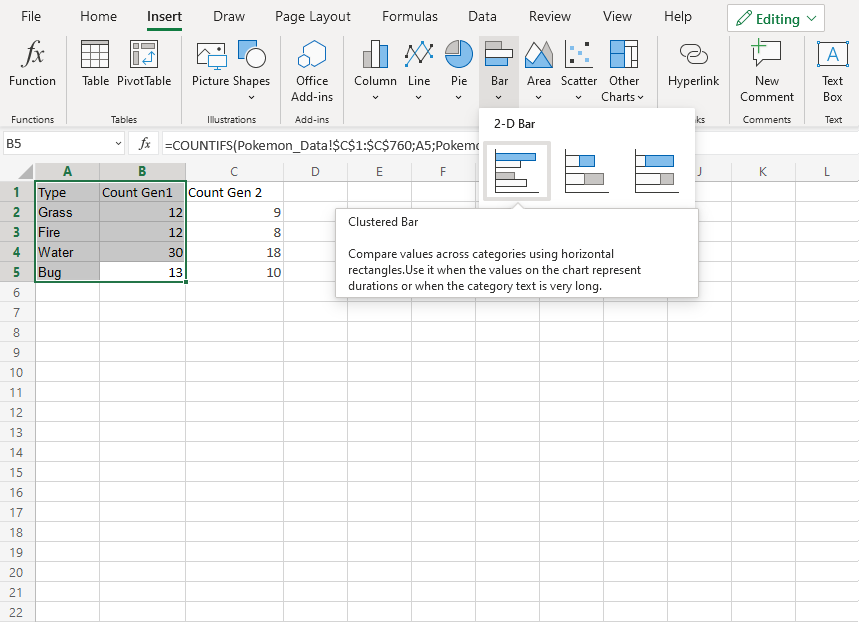
干得好!按照上述步骤,您将得到下面的图表。
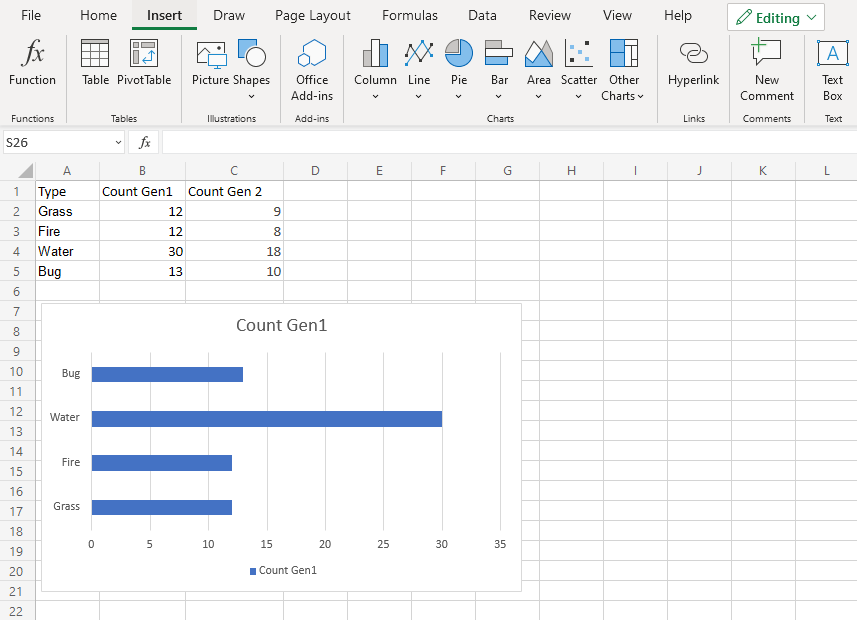
该图表直观地概述了第 1 代中的 "Grass", "Fire", "Water" 和 "Bug" 类型的神奇宝贝(Pokemons)。
神奇宝贝(Pokemons)数量最多的是 "Water" 类型。
有两个数据列示例
现在让我们对第 2 代神奇宝贝(Pokemons)做同样的事情,并将结果与上一个示例进行比较。
- 选择范围
A1:C5

- 单击插入菜单,然后单击栏菜单 (
 ) 并从下拉菜单中选择簇状栏 (单击插入菜单,然后单击栏菜单 (aa) 并从下拉菜单中选择簇状栏 (bb))
) 并从下拉菜单中选择簇状栏 (单击插入菜单,然后单击栏菜单 (aa) 并从下拉菜单中选择簇状栏 (bb))
注意: 此菜单可通过展开功能区访问。
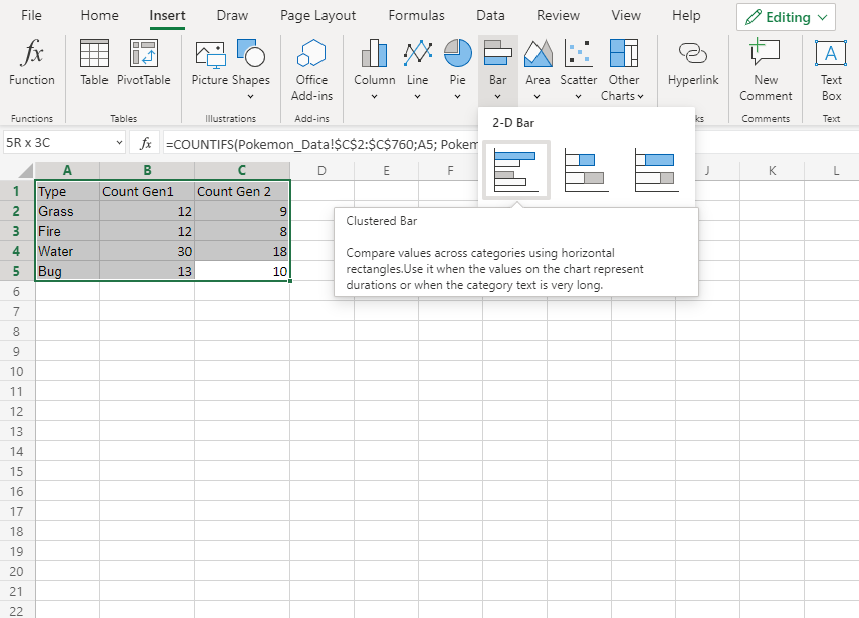
你应该得到下面的图表:
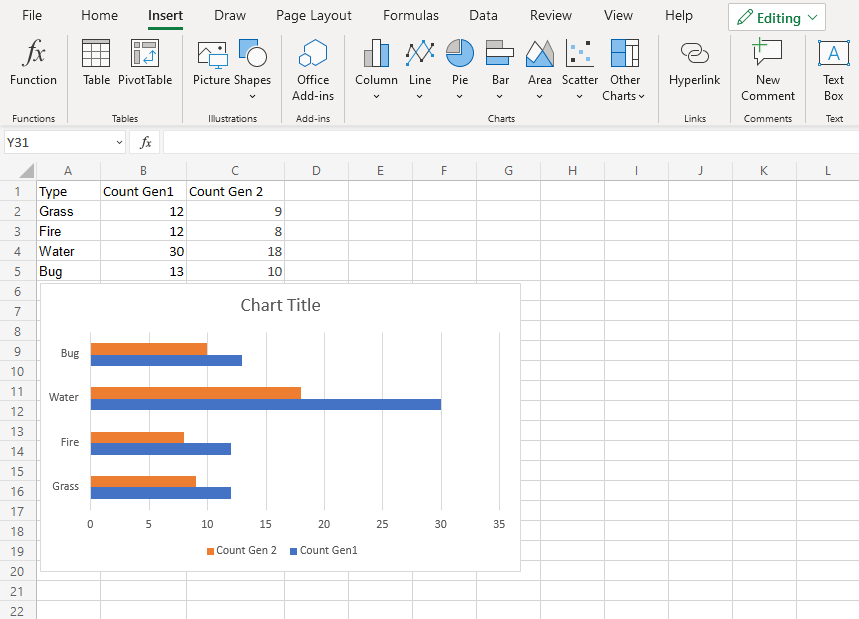
该图表直观地概述了第 1 代和第 2 代中的 "Grass", "Fire", "Water" 和 "Bug" 类型的神奇宝贝(Pokemons)。
第 1 代显示为蓝色,第 2 代显示为橙色。
"Water" 型拥有两代最多的神奇宝贝(Pokemons)
此外,第 2 代中的所有类型的成员都少于第 1 代。